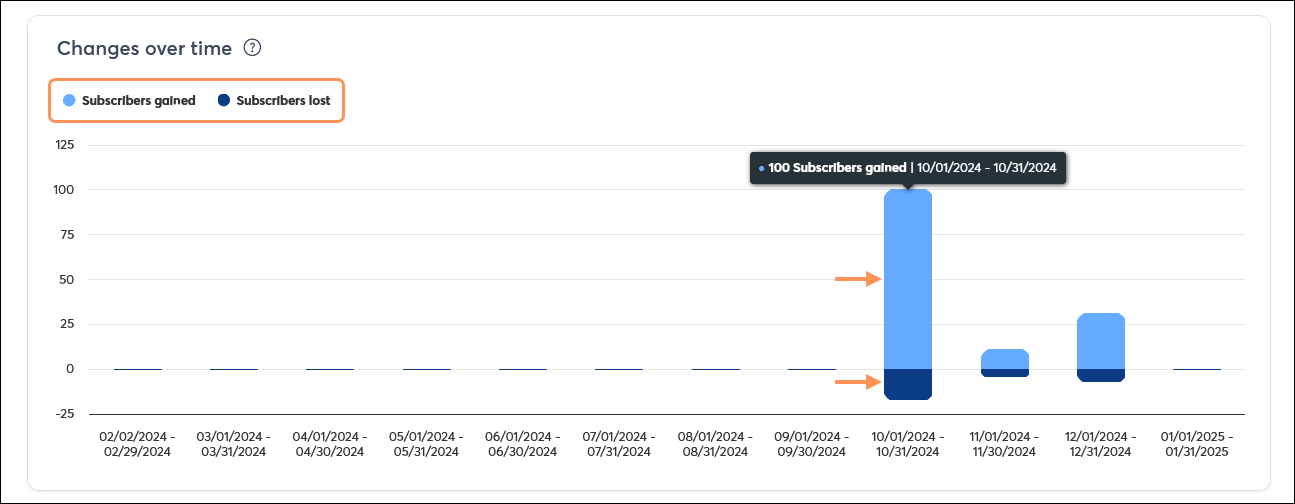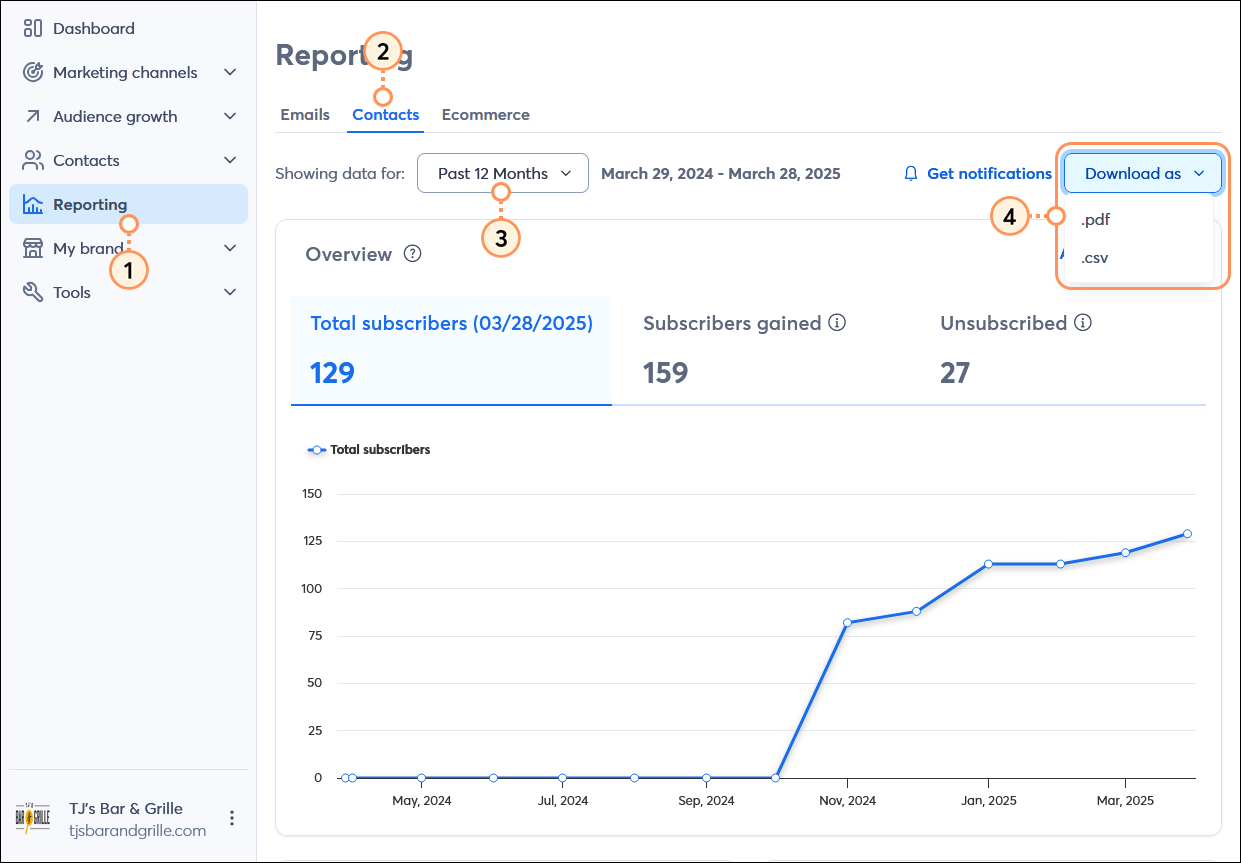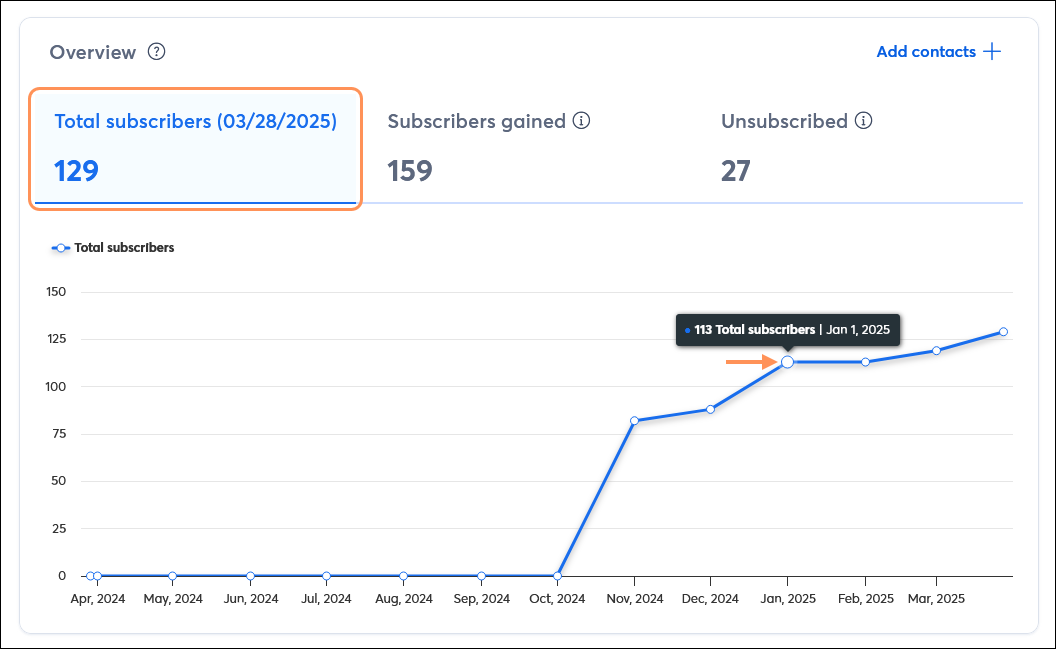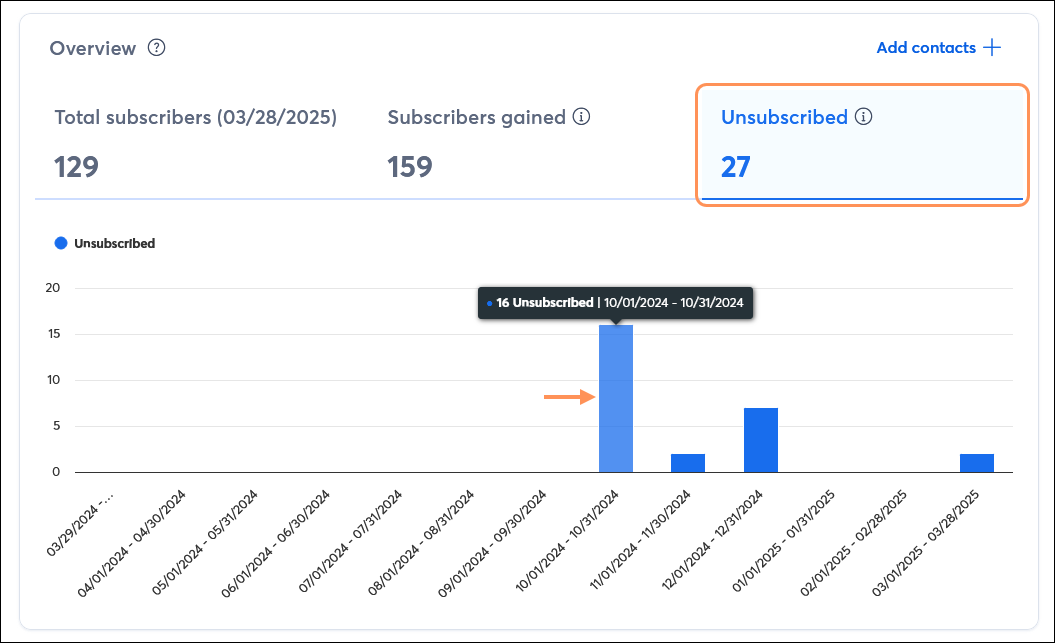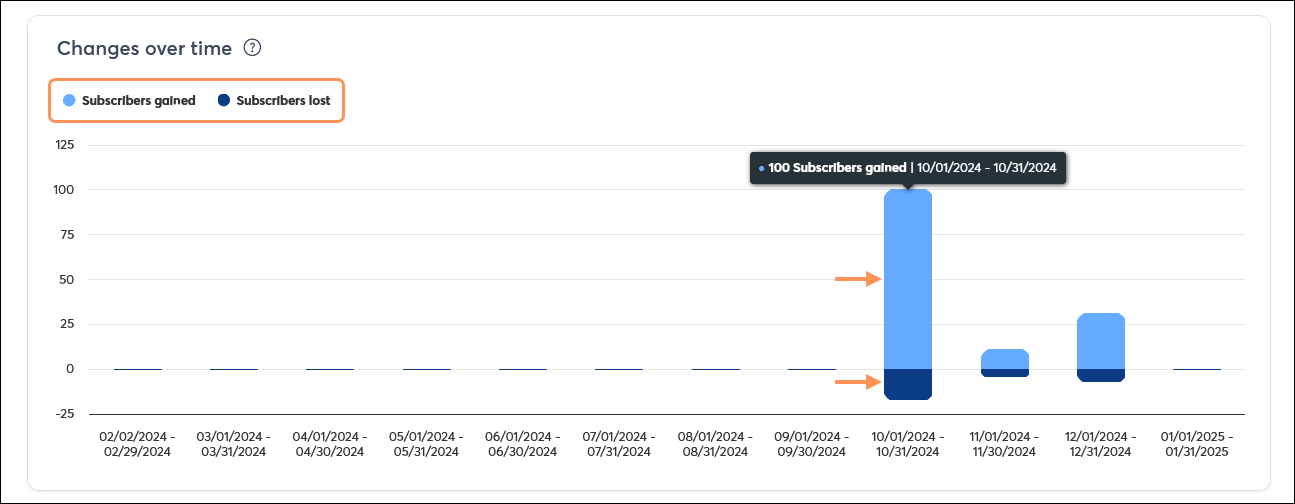| Mettez à niveau votre abonnement : cet article s’adresse aux clients avec un abonnement Standard et Premium. Si vous utilisez l’un de nos autres abonnement d’e-mail, veuillez vous référer à cet article à la place, ou envisagez de mettre à niveau votre abonnement. |
Il faut beaucoup de travail pour développer votre liste, et vous voulez voir ce qui fonctionne et ce qui ne fonctionne pas afin de prendre de meilleures décisions marketing, de vous concentrer sur les meilleurs outils de développement de liste pour votre société, et d’optimiser vos campagnes marketing pour augmenter l’engagement et réduire les désabonnements.
Accéder aux rapports de contact
Il est facile d’accéder à vos données de rapport :
- Cliquez sur Reporting (Rapport) dans le menu de gauche.
- Cliquez sur l’onglet Contacts.
- Sélectionnez la plage de date pour votre rapport. Toutes les données du rapport sont mises à jour en fonction de ce que vous sélectionnez ici. Vous pouvez choisir des plages de dates allant des 7 derniers jours aux 3 dernières années, et même créer une plage personnalisée.
- Cliquez sur le bouton Download as (Télécharger sous) et sélectionnez l’option .pdf ou .csv. Le PDF s’ouvre dans un nouvel onglet et vous pouvez enregistrer le fichier, et le fichier CSV se télécharge automatiquement pour vous.
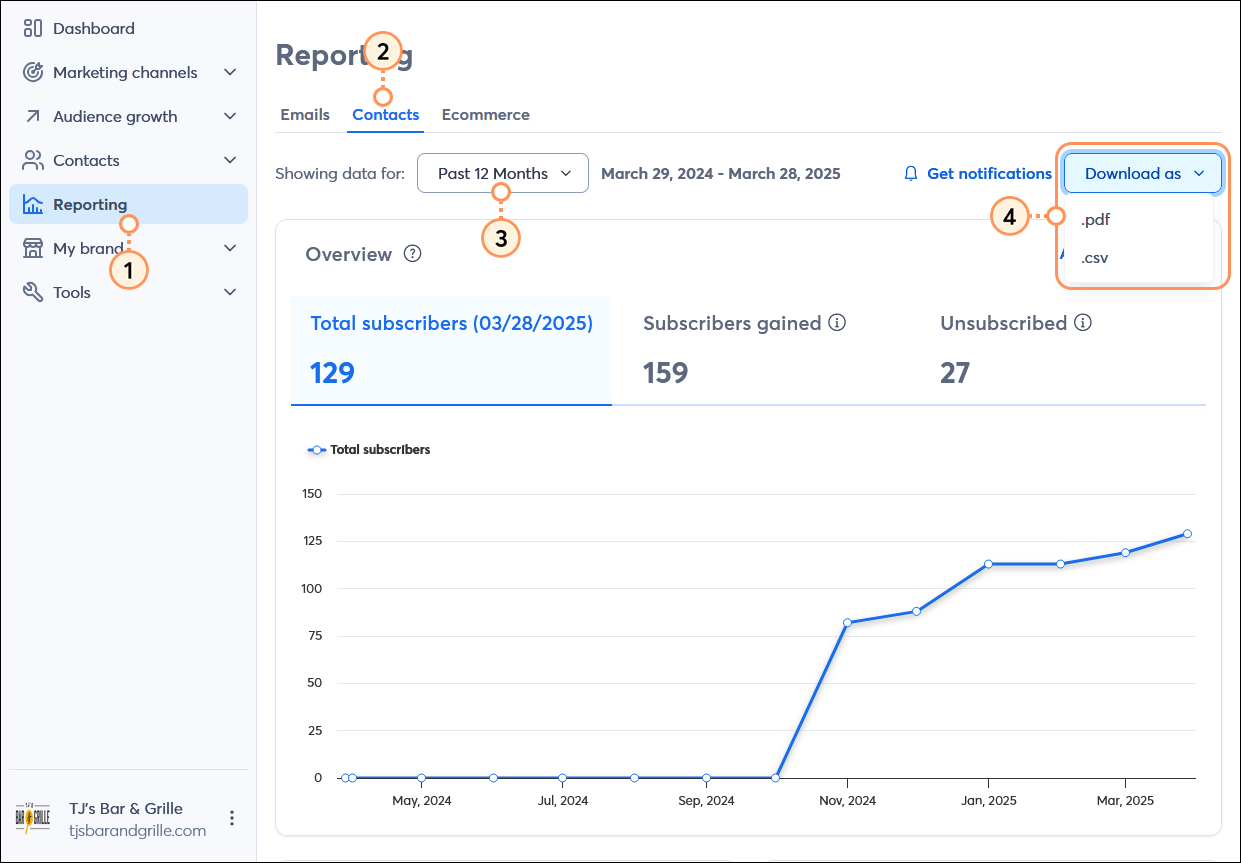
Obtenir un aperçu
En cliquant sur les onglets en haut de la section Overview (Vue d’ensemble), vous pouvez voir les tendances dans le temps, sur la base de la plage de dates que vous avez sélectionnée :
- Total subscribers (Nombre total d’abonnés) : il s’agit du nombre total de contacts actifs dans votre compte. En plaçant votre curseur sur le graphique linéaire, vous obtiendrez le total cumulé des abonnés jusqu’à ce point.
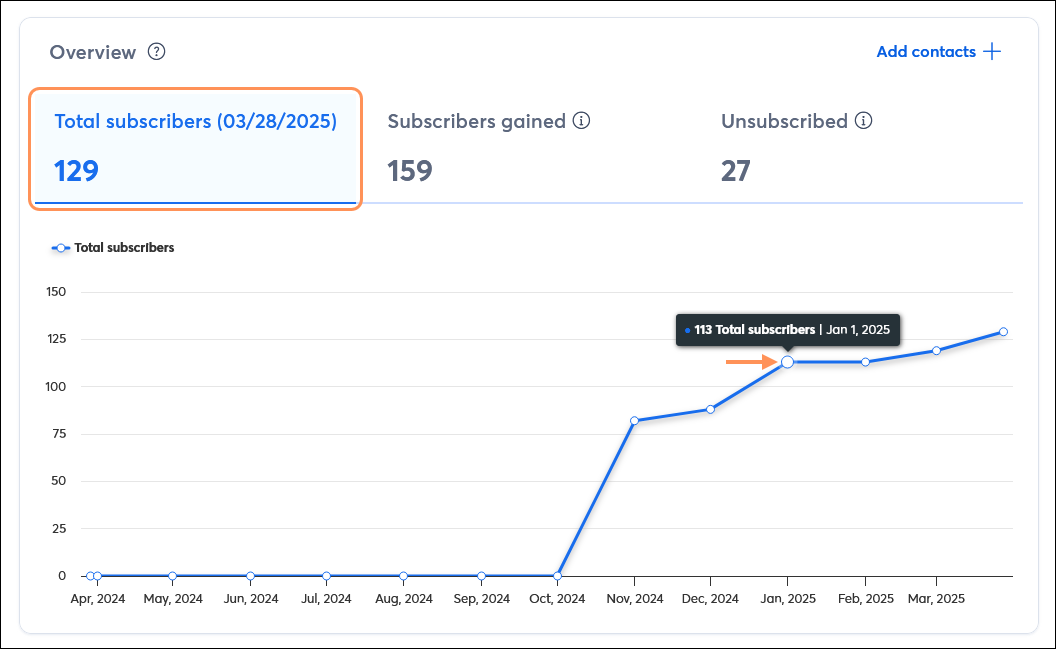
- Subscribers gained (Abonnés gagnés) : il s’agit du nombre total de nouveaux contacts actifs ajoutés à votre compte, soit par le biais d’un outil d’inscription, soit par ceux que vous avez ajoutés manuellement, au cours de la période donnée.

- Unsubscribed (Désabonnés) : il s’agit du nombre total de contacts qui se sont désabonnés au cours de la période donnée.
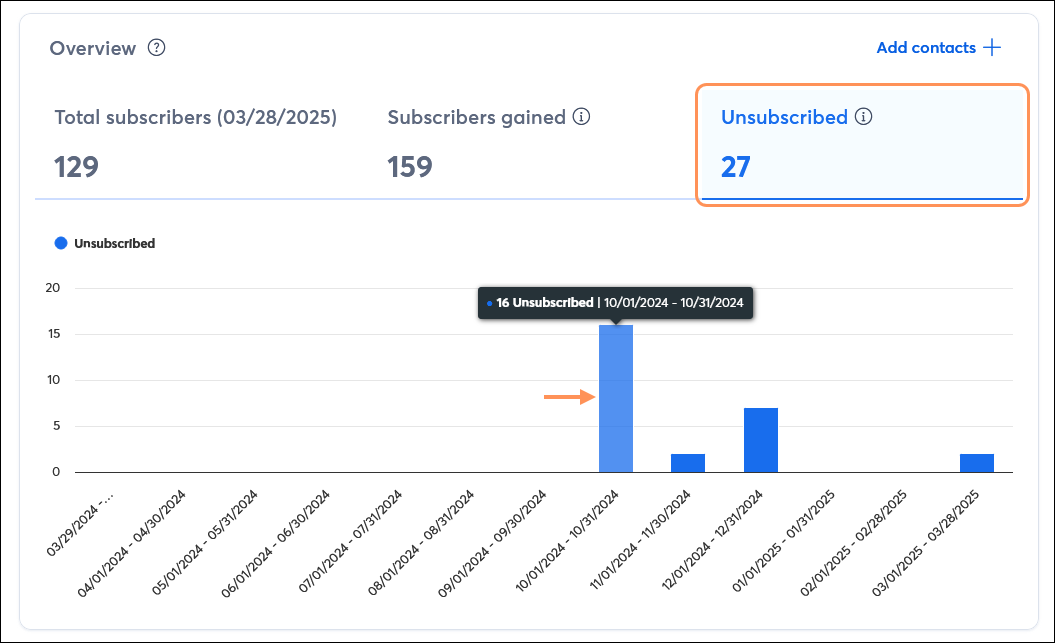
Voir vos analyses de croissance et de désinscription
Lorsque votre liste s’enrichit régulièrement, quelques désabonnements ne sont pas la pire des choses ! Vous pouvez consulter une analyse détaillée des outils qui fonctionnent pour vous et des raisons les plus courantes des désabonnements, afin de savoir où concentrer vos efforts.
- Growth analysis (Analyse de la croissance) : votre analyse de la croissance indique les cinq principales sources de croissance des contacts. Si vous utilisez moins de 5 sources de contact, nous vous donnons quelques suggestions qui peuvent vous aider à développer votre liste ! En cliquant sur le lien « Visit growth center » (Visiter le centre de croissance), vous pouvez voir vos campagnes liées à la croissance et accéder aux différents outils qui favorisent la croissance des listes.
- Unsubscribe analysis (Analyse des désabonnements) : votre analyse des désabonnements indique les raisons pour lesquelles vos contacts se désabonnent. En cliquant sur le lien « View the full report » (Afficher le rapport complet), vous pouvez voir les contacts spécifiques qui se sont désabonnés.

Voir les changements au fil du temps
Comparez le nombre d’abonnés gagnés et le nombre d’abonnés perdus à l’aide d’un diagramme à barres empilées facile à lire, qui vous aide à mieux comprendre l’ampleur de vos efforts en matière de croissance de votre liste. Chaque barre du graphique est cumulative et peut comporter deux parties : les abonnés gagnés sont représentés dans la partie supérieure de la barre, et les abonnés perdus sont représentés dans la partie inférieure. Par exemple, dans l’image ci-dessous, la partie « Subscribers gained » (Abonnés gagnés) de la barre est cliquée, affichant le nombre total de nouveaux abonnés, mais vous pouvez cliquer sur la partie inférieure de la barre pour voir le total des « Subscribers lost » (Abonnés perdus) pour la même période. La barre apparaît dans une seule couleur si elle n’a qu’un seul type d’abonné.
- Subscribers gained (Abonnés gagnés) : il s’agit du nombre total de nouveaux contacts actifs ajoutés à votre compte, soit par le biais d’un outil d’inscription, soit par ceux que vous avez ajoutés manuellement, au cours de la période donnée. En cliquant sur le titre « Subscribers gained » (Abonnés gagnés) dans le coin supérieur gauche du graphique, vous supprimez les informations sur les abonnés perdus, pour vous concentrer uniquement sur les abonnés gagnés, ce qui permet de voir plus facilement les petits chiffres.
- Subscribers lost (Abonnés perdus) : il s’agit du nombre total de contacts qui se sont désabonnés eux-mêmes, que vous avez désabonnés manuellement ou que vous avez supprimés de votre compte. En cliquant sur le titre « Subscribers lost » (Abonnés perdus) dans le coin supérieur gauche du graphique, vous supprimez les informations sur les abonnés gagnés, pour vous concentrer uniquement sur les abonnés perdus, ce qui permet de voir plus facilement les petits chiffres.